整个安装过程我们先学习安装JDK和配置然后是安装Tomcat和配置,最后我们学习安装Eclipse和配置以及Web程序的使用和发布举例
1. 安装JDK和配置
JDK的安装参照:JDK的下载、安装与部署图文教程
(1)下载JDK安装包:https://www.jb51.net/softs/325375.html
(2)按照步骤点击下一步进行JDK软件的安装。
(3)配置JavaJDK的环境变量**
配置环境变量包括java_home,path和classpath三个部分
1)用鼠标右击“我的电脑”,选择“属性”->“高级”->“环境变量”->“系统变量”->“新建”。
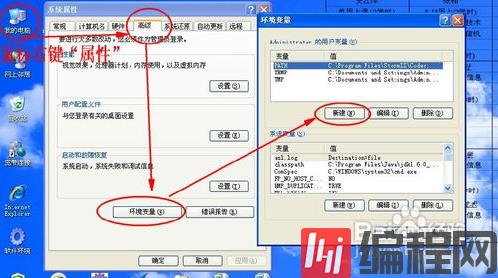
2)JAVA_HOME设置:在“变量名”输入框中写入“java_home”,在“变量值”输入框中写入“C:\Program Files\Java\jdk1.6.0” (根据安装路径填写),然后点击“确定”,java_home就设置完成了。
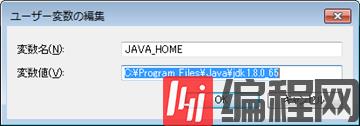
3)classpath设置:选中“系统变量”查看是否有classpath项目,如果没有就点击“新建”,如果已经存在就选中classpath选项,点击“编辑”按钮,然后在“变量名”中填写“classpath”,

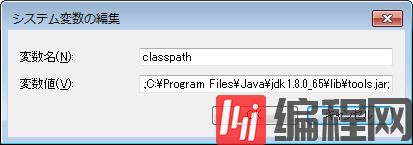
4)path设置:在“classpath”设定时类似,“变量名”输入框填写“path”,“变量值”输入框填写“C:\Program Files\Java\jdk1.6.0\bin”(根据安装路径填写)。
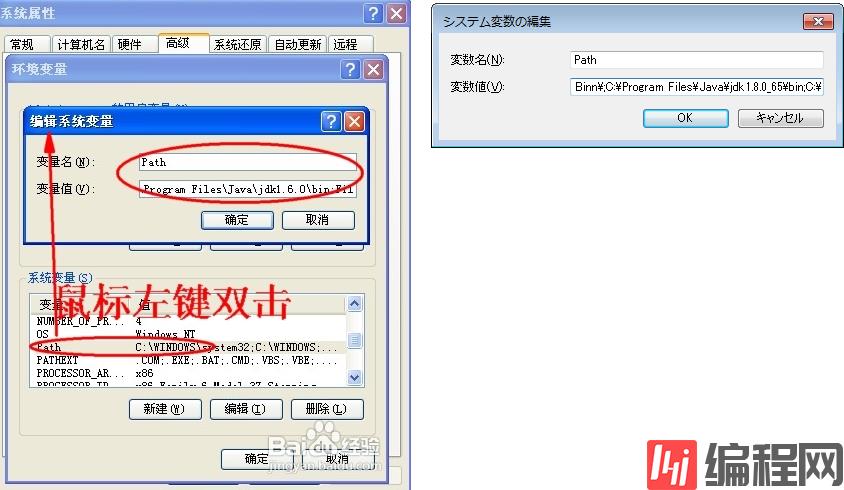
5)JDK的环境变量已经配置完成,可以通过打开命令提示符窗口,输入命令“java -version”, 看到Java版本的信息,来确定安装是否成功。
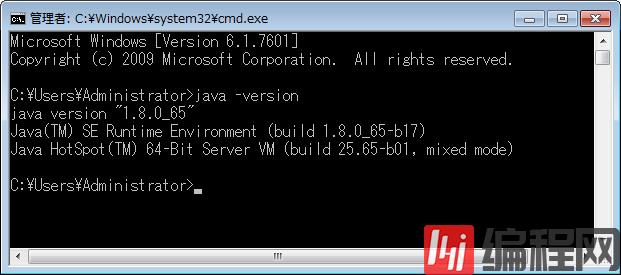
2. 安装Tomcat和配置
http://tomcat.apache.org/
在tomcat官网上下载tomcat安装版本,然后安装tomcat软件。http://tomcat.apache.org/download-80.cgi#8.5.5
(1)将下载的zip包解压到C盘:apache-tomcat-8.5.5
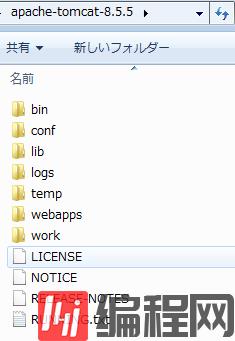
Tomcat安装完成后的目录有
bin------存放启动和关闭的tomcat脚本
conf-----包含不同的配置文件
work----存放jsp编译后产生的class文件
webapp存放应用程序的目录
log-----存放日志文件
lib------存放tomcat所需要的jar文件
doc-----存放各种Tomcat文档
(2)环境变量CATALINA_HOME、CATALINA_BASE、CATALINA_TMPDIR、path的设置。
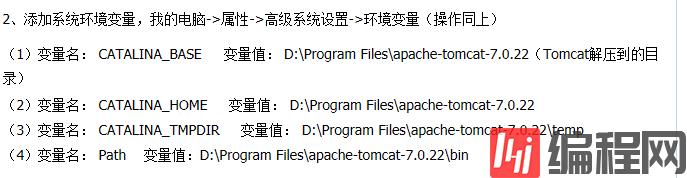
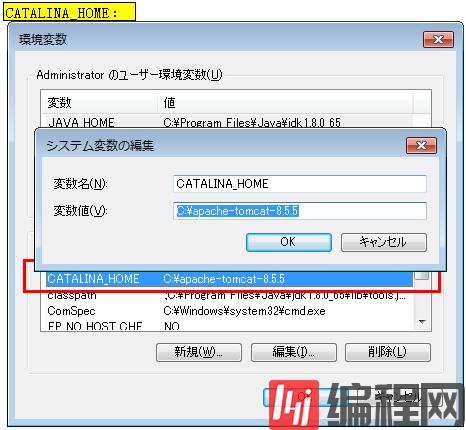
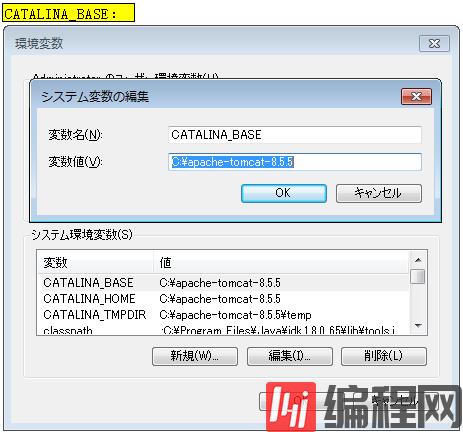

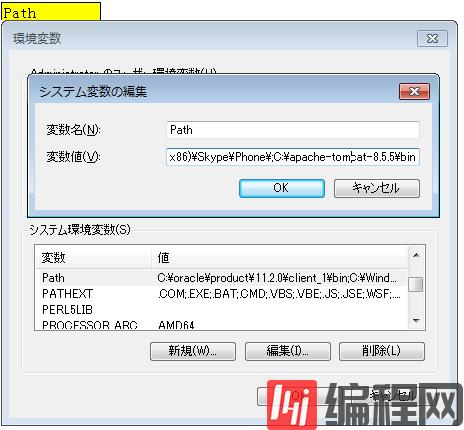
(3)启动Tomcat。
“开始”->“运行”->输入cmd,在命令提示符中输入 startup.bat,之后会弹出tomcat命令框,输出启动日志;
或者找到Tomcat安装路径,找到bin文件夹,手动点击startup.bat文件。
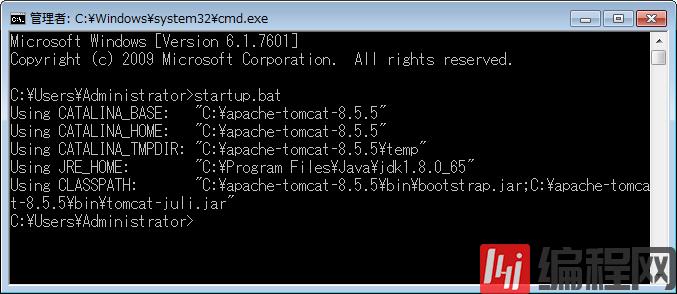
打开浏览器输入http://localhost:8080/ ,如果进入tomcat欢迎界面,那么恭喜你,配置成功。
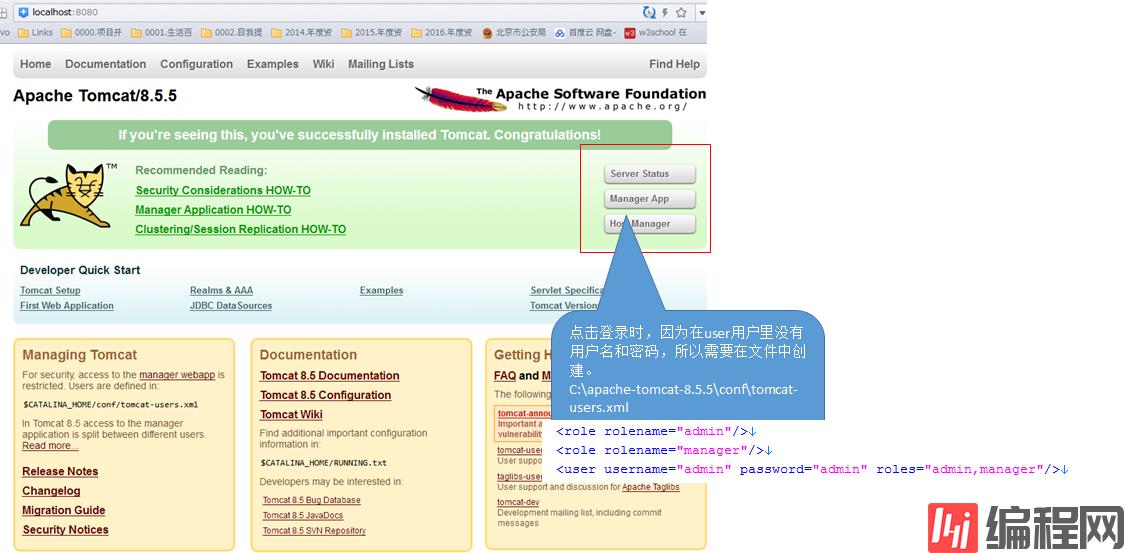
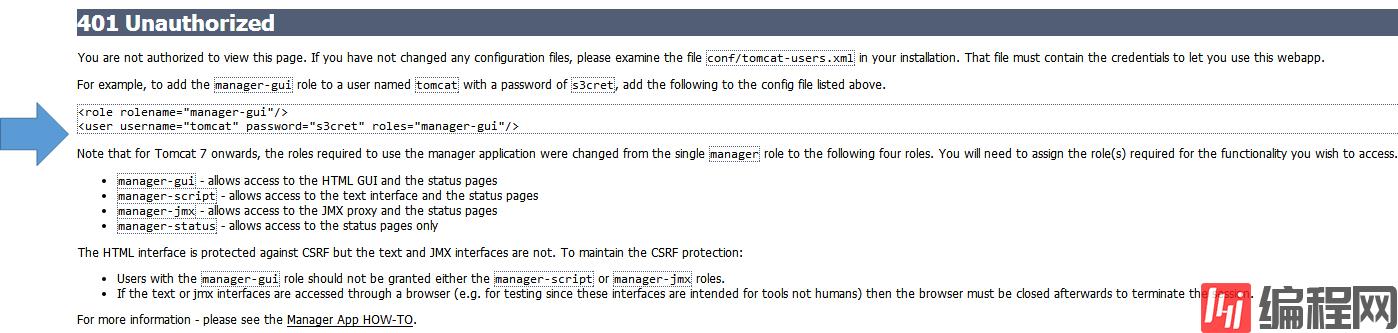
参照资料:
http://jingyan.baidu.com/article/870c6fc33e62bcb03fe4be90.html
https://www.jb51.net/article/51909.htm
http://jingyan.baidu.com/article/86f4a73e5be03237d65269ef.html
(4)软件发布
如果使用软件的话,他们默认的是把工程发布到tomcat的webapp文件夹下
C:\apache-tomcat-8.5.5\webapps
该部分暂时未使用。
3.安装Eclipse和配置
http://www.ibm.com/developerworks/cn/opensource/os-eclipse-tomcat/
http://www.eclipse.org/downloads/packages/eclipse-ide-java-ee-developers/neonr
Eclipse版本的区别:
https://www.jb51.net/softjc/571159.html
从官网上下载Eclipse IDE web版本,然后解压缩后放到本地。
然后,在Eclipse IDE和tomcat之间建立链接。
(1)控制台位置的选项“servers”,中新建服务器
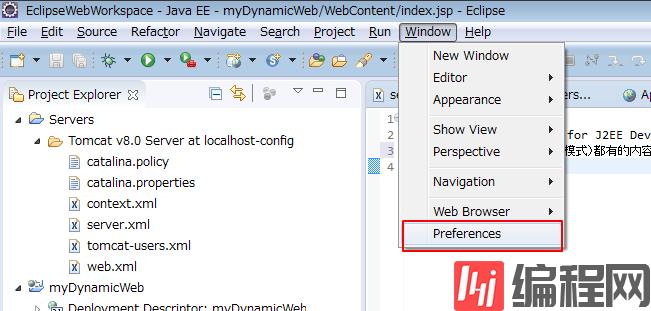
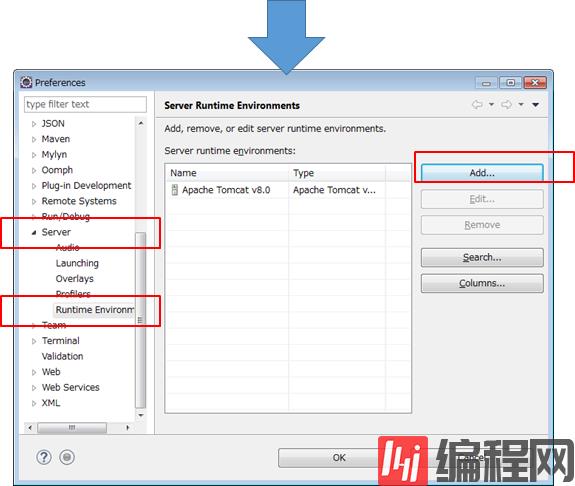
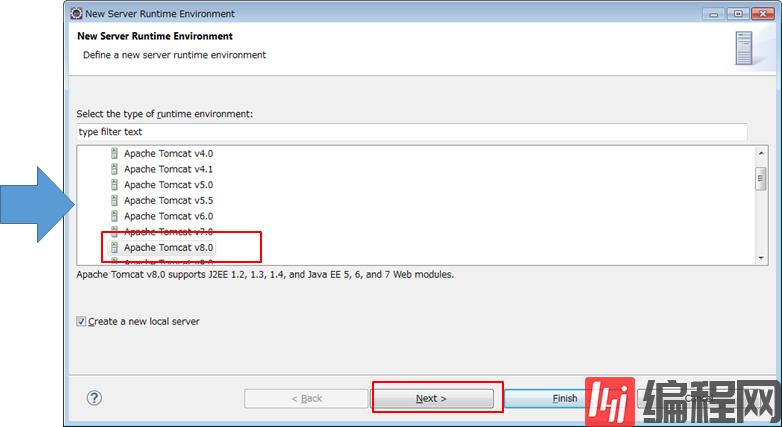

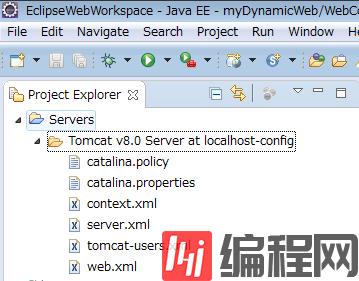
Web程序的使用和发布举例
(1)新建Web程序,然后测试服务器工作状态
new ->new project ->web -> dynamic web project
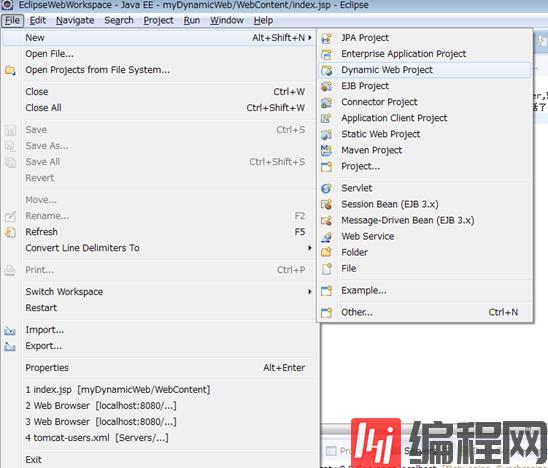
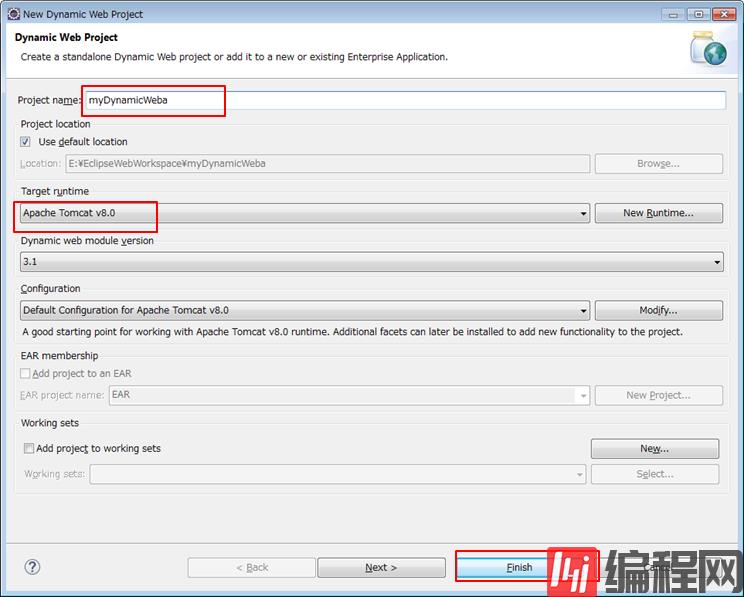
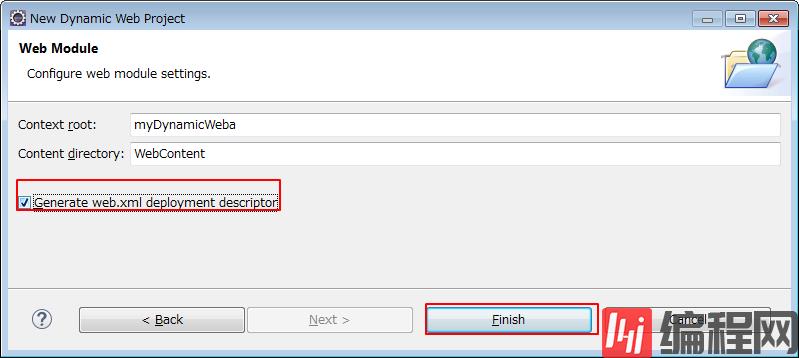
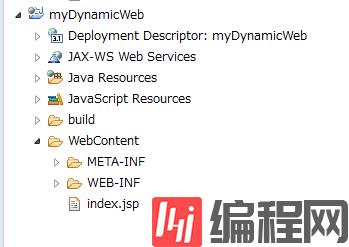
(2)新建一个index.jsp文件,默认不自动生成的。
<body> welcome to Eclipse for J2EE Developer Center,欢迎! <%=new Date().toLocaleString() %></body> 免责声明:
① 本站未注明“稿件来源”的信息均来自网络整理。其文字、图片和音视频稿件的所属权归原作者所有。本站收集整理出于非商业性的教育和科研之目的,并不意味着本站赞同其观点或证实其内容的真实性。仅作为临时的测试数据,供内部测试之用。本站并未授权任何人以任何方式主动获取本站任何信息。
② 本站未注明“稿件来源”的临时测试数据将在测试完成后最终做删除处理。有问题或投稿请发送至: 邮箱/279061341@qq.com QQ/279061341
软考中级精品资料免费领
历年真题答案解析
备考技巧名师总结
高频考点精准押题
- 资料下载
- 历年真题
193.9 KB下载数265
191.63 KB下载数245
143.91 KB下载数1148
183.71 KB下载数642
644.84 KB下载数2756
相关文章
发现更多好内容- 如何轻松解决 java exe4j 安装问题?(如何解决java exe4j安装问题)
- 如何在 Java 中向 MySQL 数据库添加数据?(java怎么向mysql数据库中添加)
- 如何获取 Java 枚举类的值?(java枚举类的值怎么获取)
- 如何在 Java 中向数据库添加一条数据?(java怎么向数据库添加一条数据)
- 宁夏软考考试科目有哪些?2025年宁夏软考考试科目安排
- Uncomtrade数据库异地备份指南
- CORS 在微服务架构中的应用场景有哪些?(cors在微服务架构中的应用场景)
- 2024下半年陕西软考成绩复查通知
- 如何在 Java 中创建 Maven 项目?(java怎么创建maven项目)
- 2024下半年广西软考成绩复查时间及流程




